Quark QuarkXPress - 9.5.1 Instruction Manual [es]

Guía de QuarkXPress 9.5.1
CONTENIDO
Contenido
Acerca de esta guía.................................................................... |
17 |
Lo que suponemos respecto al usuario........................................................... |
17 |
Dónde consultar la ayuda................................................................................ |
17 |
Convenciones.................................................................................................. |
18 |
Nota sobre la tecnología................................................................................. |
18 |
La interfaz de usuario................................................................. |
20 |
Herramientas................................................................................................... |
20 |
Herramientas Web.......................................................................................... |
23 |
Menús.............................................................................................................. |
24 |
Menú QuarkXPress (sólo Mac OS)........................................................................... |
24 |
Menú Archivo.......................................................................................................... |
24 |
Menú Edición.......................................................................................................... |
25 |
Menú Estilo.............................................................................................................. |
27 |
Menú Elemento....................................................................................................... |
30 |
Menú Página........................................................................................................... |
31 |
Menú Maquetación................................................................................................. |
32 |
Menú Tabla............................................................................................................. |
33 |
Menú Visualizar....................................................................................................... |
33 |
Menú Utilidades...................................................................................................... |
35 |
Menú Ventana......................................................................................................... |
36 |
Menú Ayuda ........................................................................................................... |
38 |
Menús contextuales........................................................................................ |
38 |
Paletas............................................................................................................. |
39 |
Paleta Herramientas................................................................................................ |
39 |
Paleta Dimensiones................................................................................................. |
39 |
paleta Maquetación de página............................................................................... |
40 |
Paleta Hojas de estilo.............................................................................................. |
41 |
Paleta Estilos condicionales.................................................................................... |
42 |
Paleta Colores......................................................................................................... |
42 |
Paleta Contenido compartido................................................................................. |
43 |
Paleta Información de trap...................................................................................... |
43 |
Paleta Listas............................................................................................................. |
43 |
Paleta HTML5.......................................................................................................... |
44 |
Paleta Interactividad con Quark AVE...................................................................... |
44 |
Paleta Información de perfiles................................................................................. |
44 |
Paleta Estilos de llamadas....................................................................................... |
45 |
Paleta Glifos............................................................................................................ |
45 |
ii | GUÍA DE QUARKXPRESS 9.5.1
|
CONTENIDO |
Paleta Estilos de cuadrícula..................................................................................... |
45 |
Paleta Tabla de contenido Blio............................................................................... |
46 |
Paleta Etiquetado de la redistribución.................................................................... |
46 |
Paleta Tabla de contenido de la redistribución...................................................... |
46 |
Paleta Hipervínculos................................................................................................ |
46 |
Paleta Índice............................................................................................................ |
46 |
Paleta Interactivas................................................................................................... |
47 |
Paleta Capas............................................................................................................ |
47 |
Paleta Efectos de imagen........................................................................................ |
48 |
Paleta Guías............................................................................................................. |
48 |
Paleta Estilos de elementos.................................................................................... |
48 |
Paleta PSD Import................................................................................................... |
48 |
Paleta Escala............................................................................................................ |
49 |
Grupos de paletas y conjuntos de paletas...................................................... |
49 |
Controles de maquetación.............................................................................. |
50 |
Vistas y configuraciones de vistas................................................................... |
51 |
Dividir una ventana.................................................................................................. |
51 |
Creación de una ventana........................................................................................ |
52 |
Uso de la vista Editor de relatos............................................................................. |
52 |
Configuraciones de vistas....................................................................................... |
53 |
Proyectos y maquetaciones........................................................ |
55 |
Trabajo con proyectos..................................................................................... |
55 |
Opciones para maquetaciones para impresión...................................................... |
56 |
Opciones para maquetaciones para Web............................................................... |
56 |
Guardar y asignar nombre a un proyecto de QuarkXPress..................................... |
57 |
Exportación de maquetaciones y proyectos........................................................... |
57 |
Trabajo con maquetaciones............................................................................. |
57 |
Recursos a nivel del proyecto y a nivel de la maquetación..................................... |
58 |
Trabajo con guías............................................................................................ |
59 |
Guías de columnas y márgenes.............................................................................. |
59 |
Guías de regla......................................................................................................... |
60 |
Atracción a guías..................................................................................................... |
60 |
Deshacer y rehacer acciones........................................................................... |
61 |
Cuadros, líneas y tablas.............................................................. |
62 |
Explicación de elementos y contenido............................................................ |
62 |
Explicación de los puntos de control............................................................... |
63 |
Explicación de las formas Bézier..................................................................... |
64 |
Trabajo con cuadros........................................................................................ |
67 |
Creación de cuadros de texto e imagen................................................................. |
67 |
Redimensionamiento de cuadros............................................................................ |
68 |
Bloqueo de proporciones de cuadros e imágenes................................................. |
69 |
Cambiar la forma de los cuadros............................................................................ |
69 |
Añadir marcos a cuadros......................................................................................... |
70 |
GUÍA DE QUARKXPRESS 9.5.1 | iii
CONTENIDO
Aplicar colores a cuadros........................................................................................ |
70 |
Aplicar degradados a cuadros................................................................................ |
71 |
Fusionar y dividir cuadros........................................................................................ |
71 |
Añadir texto e imágenes a cuadros......................................................................... |
72 |
Cambiar el tipo de cuadro...................................................................................... |
72 |
Crear un cuadro a partir de un trayecto de recorte................................................ |
72 |
Trabajo con líneas............................................................................................ |
73 |
Creación de líneas................................................................................................... |
73 |
Modos de línea para líneas rectas........................................................................... |
74 |
Redimensionamiento de líneas............................................................................... |
74 |
Cambiar la forma de las líneas................................................................................ |
74 |
Control de la apariencia de las líneas..................................................................... |
75 |
Juntar líneas............................................................................................................ |
75 |
Manipulación de elementos............................................................................. |
75 |
Selección de elementos.......................................................................................... |
75 |
Mover elementos.................................................................................................... |
76 |
Cortar, copiar y pegar elementos........................................................................... |
76 |
Control del orden de superposición de los elementos........................................... |
76 |
Agrupar elementos.................................................................................................. |
77 |
Duplicar elementos................................................................................................. |
78 |
Espaciado y alineación de elementos .................................................................... |
78 |
Girar elementos....................................................................................................... |
79 |
Inclinar elementos................................................................................................... |
79 |
Bloquear y desbloquear elementos........................................................................ |
79 |
Anclar elementos y grupos en texto....................................................................... |
80 |
Trabajo con llamadas....................................................................................... |
80 |
Explicación de las llamadas..................................................................................... |
80 |
Creación de una llamada........................................................................................ |
82 |
Configuración de un ancla de llamada.................................................................... |
84 |
Trabajo con estilos de llamadas.............................................................................. |
85 |
Llamadas y contorneo............................................................................................. |
85 |
Trabajo con tablas........................................................................................... |
86 |
Trazar una tabla....................................................................................................... |
86 |
Convertir texto en tablas......................................................................................... |
87 |
Importar tablas de Excel......................................................................................... |
88 |
Importar gráficos de Excel...................................................................................... |
90 |
Añadir texto e imágenes a las tablas...................................................................... |
90 |
Edición del texto de una tabla ............................................................................... |
90 |
Vinculación de las celdas de una tabla................................................................... |
91 |
Formato de tablas................................................................................................... |
91 |
Formato de las líneas de cuadrícula........................................................................ |
92 |
Insertar y suprimir filas y columnas.......................................................................... |
93 |
Combinar celdas..................................................................................................... |
93 |
Cambiar manualmente el tamaño de las tablas, filas y columnas........................... |
93 |
Convertir tabla en texto.......................................................................................... |
94 |
Trabajo con tablas y grupos.................................................................................... |
94 |
iv | GUÍA DE QUARKXPRESS 9.5.1
|
CONTENIDO |
Continuación de las tablas en otros lugares........................................................... |
94 |
Texto y tipografía....................................................................... |
99 |
Edición de texto.............................................................................................. |
99 |
Importar y exportar texto............................................................................... |
99 |
Filtros de importación y exportación.................................................................... |
100 |
Importar y exportar texto con opciones Unicode................................................. |
101 |
Buscar y cambiar texto.................................................................................. |
101 |
Códigos de caracteres especiales......................................................................... |
102 |
Verificación de la ortografía.......................................................................... |
103 |
Diccionarios auxiliares........................................................................................... |
105 |
Contar palabras y caracteres......................................................................... |
105 |
Aplicación de atributos de caracteres........................................................... |
106 |
Aplicación de una fuente...................................................................................... |
106 |
Elección de un cuerpo tipográfico........................................................................ |
106 |
Aplicación de estilos de letra................................................................................ |
107 |
Aplicación de color, intensidad y opacidad.......................................................... |
108 |
Aplicación de escala horizontal o vertical............................................................. |
108 |
Aplicación de Mover línea base............................................................................ |
108 |
Aplicación de varios atributos de caracteres......................................................... |
109 |
Aplicación de atributos de párrafos.............................................................. |
110 |
Control de la alineación........................................................................................ |
110 |
Control de las sangrías.......................................................................................... |
111 |
Control del interlineado........................................................................................ |
111 |
Control del espacio antes y después de los párrafos........................................... |
112 |
Establecimiento de tabulaciones.......................................................................... |
112 |
Control de líneas viudas y huérfanas..................................................................... |
113 |
Control del kern............................................................................................ |
114 |
Kern manual.......................................................................................................... |
114 |
Kern automático.................................................................................................... |
114 |
Control de la partición de palabras y justificación de texto.......................... |
115 |
Especificación de excepciones a la partición........................................................ |
116 |
Uso de guiones discrecionales.............................................................................. |
116 |
Control del track........................................................................................... |
116 |
Aplicación de track manual................................................................................... |
117 |
Edición de tablas de track..................................................................................... |
117 |
Trabajo con hojas de estilo............................................................................ |
117 |
Creación y edición de hojas de estilo de párrafos................................................ |
117 |
Creación y edición de hojas de estilo de caracteres............................................. |
120 |
Aplicación de hojas de estilo................................................................................ |
121 |
Cómo adjuntar hojas de estilo.............................................................................. |
122 |
Trabajo con estilos condicionales.................................................................. |
122 |
Creación de un estilo condicional......................................................................... |
124 |
Aplicación de un estilo condicional....................................................................... |
126 |
Quitar estilos condicionales.................................................................................. |
127 |
Uso de marcadores de estilos condicionales........................................................ |
127 |
GUÍA DE QUARKXPRESS 9.5.1 | v
CONTENIDO
Editar un estilo condicional................................................................................... |
128 |
Numeración y viñetas.................................................................................... |
129 |
Trabajo con estilos de viñetas............................................................................... |
129 |
Trabajo con estilos de numeración....................................................................... |
131 |
Trabajo con estilos de esquemas.......................................................................... |
132 |
Viñetas, numeración, esquemas y hojas de estilo................................................. |
134 |
Colocación de texto en cuadros de texto..................................................... |
135 |
Uso de cuadrícula base......................................................................................... |
135 |
Alineación vertical de texto................................................................................... |
136 |
Especificación del espacio reservado................................................................... |
136 |
Control de la utilización de fuentes............................................................... |
136 |
Convertir texto en cuadros........................................................................... |
137 |
Uso de contorneo de texto........................................................................... |
137 |
Distribución de texto por todos los lados de un elemento.................................. |
138 |
Distribución de texto alrededor de líneas y trayectos de texto............................ |
138 |
Distribución de texto alrededor de cuadros de texto .......................................... |
138 |
Distribución de texto alrededor de imágenes...................................................... |
138 |
Ajuste preciso de trayectos de contorneo............................................................ |
140 |
Edición de un trayecto de contorneo.................................................................... |
140 |
Trabajo con trayectos de texto..................................................................... |
141 |
Creación de capitulares................................................................................. |
141 |
Creación de filetes por encima o por debajo de párrafos............................. |
142 |
Uso de cuadros anclados............................................................................... |
142 |
Anclaje de cuadros y líneas en texto..................................................................... |
142 |
Cómo cortar, copiar, pegar y suprimir cuadros y líneas anclados........................ |
142 |
Eliminación del anclado de cuadros y líneas......................................................... |
143 |
Trabajo con fuentes OpenType..................................................................... |
143 |
Aplicación de estilos OpenType........................................................................... |
143 |
Uso de ligaduras.................................................................................................... |
145 |
Trabajo con la paleta Glifos........................................................................... |
146 |
Ver los caracteres invisibles.......................................................................... |
147 |
Insertar caracteres especiales....................................................................... |
147 |
Insertar espacios.................................................................................................... |
147 |
Insertar otros caracteres especiales...................................................................... |
147 |
Especificación del idioma de los caracteres.................................................. |
147 |
Uso de la reserva de fuentes......................................................................... |
148 |
Importar y exportar texto con opciones Unicode......................................... |
148 |
Trabajo con reglas de asignación de fuentes................................................ |
148 |
Trabajo con cuadrículas de diseño................................................................. |
149 |
Explicación de las cuadrículas de diseño.............................................................. |
149 |
Conceptos básicos del diseño de cuadrículas...................................................... |
151 |
Trabajo con estilos de cuadrícula.......................................................................... |
158 |
Uso de cuadrículas de diseño............................................................................... |
160 |
Trabajo con caracteres colgantes.................................................................. |
162 |
Creación de clases de caracteres colgantes......................................................... |
164 |
Creación de conjuntos de caracteres colgantes .................................................. |
164 |
vi | GUÍA DE QUARKXPRESS 9.5.1
|
CONTENIDO |
Aplicación de conjuntos de caracteres colgantes................................................. |
165 |
Imágenes.................................................................................. |
166 |
Explicación de las imágenes.......................................................................... |
166 |
Tipos compatibles de archivos de imagen..................................................... |
167 |
Trabajo con imágenes.................................................................................... |
168 |
Importación de imágenes..................................................................................... |
168 |
Mover imágenes.................................................................................................... |
169 |
Redimensionamiento de imágenes....................................................................... |
169 |
Recortar imágenes................................................................................................ |
169 |
Girar e inclinar imágenes....................................................................................... |
169 |
Aplicación de color e intensidad a imágenes....................................................... |
170 |
Cómo dar la vuelta a una imagen......................................................................... |
170 |
Lista, verificación del estado y actualización de las imágenes.............................. |
170 |
Especificación de colores de fondo para imágenes.............................................. |
170 |
Mantener los atributos de imagen........................................................................ |
171 |
Trabajo con trayectos de recorte.................................................................. |
171 |
Creación de trayectos de recorte.......................................................................... |
171 |
Uso de trayectos de recorte incrustados............................................................... |
172 |
Manipulación de trayectos de recorte.................................................................. |
173 |
Creación de efectos especiales con trayectos de recorte..................................... |
173 |
Trabajo con máscaras alfa............................................................................. |
174 |
Trabajo con imágenes PSD............................................................................ |
174 |
Preparación de archivos PSD................................................................................ |
175 |
Trabajo con capas PSD......................................................................................... |
175 |
Trabajo con canales PSD....................................................................................... |
176 |
Trabajo con trayectos PSD.................................................................................... |
177 |
Imprimir con PSD Import....................................................................................... |
178 |
Uso de efectos de imagen............................................................................. |
178 |
Trabajo con efectos de imagen............................................................................. |
179 |
Quitar y suprimir efectos de imagen..................................................................... |
179 |
Visualización de efectos a toda resolución............................................................ |
179 |
Efectos de imagen: Filtros..................................................................................... |
179 |
Efectos de imagen: Ajustes................................................................................... |
180 |
Guardar y cargar efectos de imagen predefinidos............................................... |
182 |
Revisión de la utilización de efectos de imagen................................................... |
182 |
Guardar archivos de imagen................................................................................. |
182 |
Color, opacidad y sombras paralelas........................................ |
184 |
Explicación del color...................................................................................... |
184 |
Explicación de colores planos y colores de cuatricromía...................................... |
184 |
Especificación de colores de un sistema cromático de referencia........................ |
185 |
Trabajo con colores....................................................................................... |
185 |
La paleta Colores.................................................................................................. |
185 |
Cuadro de diálogo Colores................................................................................... |
186 |
GUÍA DE QUARKXPRESS 9.5.1 | vii
CONTENIDO
Creación de un color............................................................................................. |
186 |
Edición de un color............................................................................................... |
187 |
Duplicación de un color........................................................................................ |
188 |
Eliminación de un color......................................................................................... |
188 |
Importación de colores de otro artículo o proyecto............................................. |
188 |
Cómo cambiar todos los casos de un color a otro color...................................... |
188 |
Aplicación de color, intensidad y degradados...................................................... |
188 |
Aplicación de color e intensidad al texto.............................................................. |
189 |
Aplicación de color e intensidad a líneas.............................................................. |
189 |
Trabajo con opacidad.................................................................................... |
189 |
Especificación de la opacidad............................................................................... |
189 |
Especificación de la opacidad en grupos............................................................. |
190 |
Creación de degradados con transparencia......................................................... |
190 |
Gestión del color........................................................................................... |
190 |
Configuraciones de origen y configuraciones de salida....................................... |
191 |
La experiencia de la gestión del color para los usuarios....................................... |
191 |
Trabajoconconfiguracionesdeorigenyconfiguracionesdesalidapreparadasporunespecialistaencolor.192 |
|
Trabajo en un entorno de gestión del color de versiones anteriores................... |
193 |
Prueba de color en pantalla.................................................................................. |
193 |
Gestión del color para especialistas...................................................................... |
194 |
Creación de una configuración de origen............................................................. |
195 |
Creación de una configuración de salida.............................................................. |
195 |
Gestión de perfiles................................................................................................ |
197 |
Trabajo con sombras paralelas...................................................................... |
197 |
Aplicación de sombras paralelas........................................................................... |
198 |
Personalización de las sombras paralelas.............................................................. |
198 |
Incorporación de sombras paralelas en los elementos......................................... |
198 |
Construcción de documentos................................................... |
200 |
Utilización de numeración automática de páginas........................................ |
200 |
Creación de un cuadro de texto automático................................................. |
200 |
Trabajo con páginas maqueta........................................................................ |
201 |
Crear una página maqueta.................................................................................... |
201 |
Aplicación de páginas maqueta............................................................................ |
204 |
Actualización de páginas maqueta....................................................................... |
204 |
Páginas maqueta y familias de maquetaciones.................................................... |
205 |
Trabajo con capas.......................................................................................... |
205 |
Explicación de las capas........................................................................................ |
206 |
Creación de capas................................................................................................. |
207 |
Selección de capas................................................................................................ |
207 |
Mostrar y ocultar capas......................................................................................... |
207 |
Cómo determinar en qué capa se encuentra un elemento.................................. |
208 |
Suprimir capas....................................................................................................... |
208 |
Cambio de las opciones de capa.......................................................................... |
209 |
Mover elementos a otra capa............................................................................... |
210 |
Cambio del orden de superposición de las capas................................................ |
210 |
viii | GUÍA DE QUARKXPRESS 9.5.1
|
CONTENIDO |
Capas y contorneo de texto.................................................................................. |
210 |
Duplicación de capas............................................................................................ |
211 |
Fusión de capas..................................................................................................... |
211 |
Bloquear elementos en las capas.......................................................................... |
211 |
Uso de páginas maqueta con capas..................................................................... |
212 |
Suprimir la impresión de capas............................................................................. |
212 |
Utilización de capas PDF....................................................................................... |
213 |
Trabajo con listas........................................................................................... |
213 |
Preparativos para crear una lista........................................................................... |
213 |
Creación de una lista............................................................................................. |
214 |
Importación de listas de otro documento............................................................. |
215 |
Navegación con listas............................................................................................ |
215 |
Creación de listas.................................................................................................. |
215 |
Actualización de listas........................................................................................... |
215 |
Trabajo con listas en libros.................................................................................... |
216 |
Trabajo con índices........................................................................................ |
216 |
Especificación del color de los marcadores de índice.......................................... |
217 |
Creación de entradas de índice............................................................................ |
217 |
Creación de referencias cruzadas.......................................................................... |
219 |
Edición de una entrada de índice......................................................................... |
221 |
Suprimir entradas de índice.................................................................................. |
221 |
Especificación de la puntuación empleada en los índices.................................... |
221 |
Creación de un índice........................................................................................... |
222 |
Edición del índice final.......................................................................................... |
223 |
Trabajo con libros.......................................................................................... |
224 |
Creación de libros................................................................................................. |
225 |
Trabajo con capítulos............................................................................................ |
225 |
Control sobre la numeración de páginas.............................................................. |
227 |
Sincronización de capítulos................................................................................... |
228 |
Impresión de capítulos.......................................................................................... |
230 |
Creación de índices y tablas de contenido para libros......................................... |
230 |
Trabajo con bibliotecas................................................................................. |
231 |
Creación de bibliotecas........................................................................................ |
232 |
Añadir entradas a una biblioteca.......................................................................... |
232 |
Recuperación de entradas de biblioteca.............................................................. |
233 |
Manipulación de entradas de biblioteca............................................................... |
233 |
Trabajo con etiquetas............................................................................................ |
233 |
Cómo guardar una biblioteca............................................................................... |
234 |
Salida........................................................................................ |
235 |
Maquetaciones para impresión..................................................................... |
235 |
Actualización de las vías de acceso a las imágenes.............................................. |
235 |
Ajuste de los controles del cuadro de diálogo Imprimir....................................... |
236 |
Cuadro de diálogo Imprimir.................................................................................. |
237 |
Impresión de separaciones de color..................................................................... |
243 |
Impresión de colores compuestos........................................................................ |
244 |
GUÍA DE QUARKXPRESS 9.5.1 | ix
CONTENIDO
Exportar maquetaciones............................................................................... |
245 |
Exportar una maquetación en formato EPS.......................................................... |
246 |
Exportación de una maquetación en formato PDF............................................... |
247 |
Creación de un archivo PostScript........................................................................ |
249 |
Uso de Recopilar para impresión.................................................................. |
249 |
Trabajo con estilos de salida......................................................................... |
250 |
Trabajo con trapping..................................................................................... |
251 |
Explicación del acoplamiento y otros problemas de producción.................. |
251 |
Colaboración y contenido fuente único.................................... |
253 |
Trabajo con contenido compartido............................................................... |
253 |
Compartir y sincronizar contenido........................................................................ |
254 |
Explicación de las opciones de sincronización...................................................... |
256 |
Colocar un elemento sincronizado........................................................................ |
257 |
Colocar contenido sincronizado............................................................................ |
257 |
Importar contenido en la biblioteca de contenido compartido............................ |
257 |
Trabajo con Composition Zones.................................................................... |
258 |
Explicación de Composition Zones....................................................................... |
258 |
Creación de un elemento Composition Zones..................................................... |
262 |
Colocar un elemento Composition Zones............................................................ |
265 |
Compartir una maquetación de composición....................................................... |
267 |
Uso de Configuración de colaboración.......................................................... |
275 |
Vinculación a otros proyectos............................................................................... |
275 |
Ver información sobre maquetaciones de composición vinculables ................... |
276 |
Importar y gestionar contenido compartido......................................................... |
277 |
Especificación de las opciones de actualización................................................... |
277 |
Maquetaciones interactivas...................................................... |
279 |
Explicación de las maquetaciones interactivas.............................................. |
279 |
Tipos de maquetaciones interactivas.................................................................... |
280 |
Tipos de objetos................................................................................................... |
280 |
Maquetaciones interactivas en acción.................................................................. |
281 |
Creación de los componentes básicos........................................................... |
287 |
Creación de una maquetación para presentación................................................ |
287 |
Creación de un objeto.......................................................................................... |
288 |
Configuración de un objeto SWF.......................................................................... |
289 |
Configuración de un objeto Vídeo........................................................................ |
290 |
Trabajo con objetos Animación............................................................................ |
292 |
Trabajo con objetos Botón.................................................................................... |
297 |
Maquetaciones de secuencia de imágenes, maquetaciones de botón y contenido compartido.301 |
|
Trabajo con menús................................................................................................ |
301 |
Configuración de un objeto Ventana.................................................................... |
305 |
Configuración de un objeto Cuadro de texto....................................................... |
306 |
Trabajo con transiciones....................................................................................... |
307 |
Trabajo con páginas en las maquetaciones interactivas....................................... |
308 |
x | GUÍA DE QUARKXPRESS 9.5.1
|
CONTENIDO |
Trabajo con comandos del teclado....................................................................... |
310 |
Configuración de las preferencias Interactivas...................................................... |
311 |
Trabajo con acciones..................................................................................... |
312 |
Asignación de acciones......................................................................................... |
312 |
Referencia de acciones.......................................................................................... |
312 |
Trabajo con sucesos...................................................................................... |
321 |
Elección de un suceso de usuario......................................................................... |
321 |
Configuración de sucesos de usuario................................................................... |
322 |
Trabajo con secuencias de comandos............................................................ |
324 |
Creación de una secuencia de comandos............................................................ |
324 |
Uso de declaraciones condicionales..................................................................... |
325 |
Ejecución de una secuencia de comandos .......................................................... |
327 |
Exportación e importación de secuencias de comandos...................................... |
328 |
Vista previa y exportación de las maquetaciones interactivas...................... |
328 |
Vista previa de una maquetación para presentación............................................ |
329 |
Verificación de la utilización de objetos interactivos............................................. |
329 |
Exportación de una maquetación para presentación........................................... |
329 |
Configuración de los ajustes de exportación........................................................ |
330 |
Trabajo con expresiones................................................................................ |
331 |
Explicación de las expresiones.............................................................................. |
331 |
Uso del cuadro de diálogo Editor de expresiones................................................ |
334 |
Libros electrónicos................................................................... |
337 |
Trabajo con la vista redistribuida.................................................................. |
337 |
Creación de artículos redistribuidos...................................................................... |
339 |
Asignación de hojas de estilo a etiquetas de redistribución................................. |
342 |
Agregar contenido a un artículo redistribuido...................................................... |
343 |
División de un componente redistribuido............................................................. |
344 |
Reordenación de componentes en un artículo redistribuido................................ |
344 |
Editar contenido en la vista redistribuida.............................................................. |
344 |
Actualizar contenido en la vista redistribuida........................................................ |
347 |
Agregar interactividad a libros electrónicos ePub........................................ |
348 |
Agregar audio a un libro electrónico ePub........................................................... |
348 |
Agregar vídeo a un libro electrónico ePub........................................................... |
349 |
Agregar interactividad a libros electrónicos Blio.......................................... |
349 |
Añadir una presentación con diapositivas a un libro electrónico Blio.................. |
350 |
Añadir vídeo a un libro electrónico Blio................................................................ |
351 |
Agregar HTML a un libro electrónico Blio............................................................. |
351 |
Añadir un vínculo URL a un cuadro de imagen en un libro electrónico Blio......... |
352 |
Creación de una tabla de contenido para ePub o Kindle.............................. |
352 |
Creación de un índice de materias para Blio................................................. |
353 |
Trabajo con metadatos de libros electrónicos.............................................. |
354 |
Exportación a ePub....................................................................................... |
354 |
Especificación de CSS para exportación a ePub................................................... |
355 |
Exportación a Kindle..................................................................................... |
356 |
Exportación para Blio eReader...................................................................... |
357 |
GUÍA DE QUARKXPRESS 9.5.1 | xi
CONTENIDO
Job Jackets............................................................................... |
359 |
Explicación de los archivos Job Jackets........................................................ |
359 |
¿Qué son los archivos Job Jackets?...................................................................... |
360 |
La estructura de los archivos Job Jackets............................................................. |
360 |
Ejemplo de un flujo de trabajo de Job Jackets.................................................... |
364 |
Trabajo con Job Jackets................................................................................ |
365 |
Modo básico y modo avanzado............................................................................ |
365 |
Creación de archivos Job Jackets......................................................................... |
367 |
Trabajo con fichas de trabajo........................................................................ |
370 |
Creación de una plantilla de ficha de trabajo....................................................... |
370 |
Añadir una definición de maquetación a una ficha de trabajo: modo avanzado... |
375 |
Aplicación de una plantilla de ficha de trabajo a un proyecto.............................. |
376 |
Aplicación de una definición de maquetación a un proyecto............................... |
378 |
Colaboración con archivos Job Jackets compartidos........................................... |
379 |
Exportación e importación de fichas de trabajo................................................... |
381 |
El archivo Job Jackets por omisión............................................................... |
382 |
Editar la plantilla de ficha de trabajo por omisión Menú Archivo......................... |
382 |
Editar la plantilla de ficha de trabajo por omisión Menú Utilidades..................... |
383 |
Editar el archivo Job Jackets por omisión............................................................. |
383 |
Trabajo con recursos: modo avanzado.......................................................... |
383 |
Acceso a los recursos: modo avanzado................................................................ |
384 |
Configuración de recursos: modo avanzado......................................................... |
385 |
Especificación de la ubicación de los recursos: modo avanzado.......................... |
385 |
Trabajo con especificaciones de maquetación............................................... |
386 |
Creación de una especificación de maquetación: modo avanzado...................... |
387 |
Aplicación de una especificación de maquetación a una maquetación............... |
387 |
Trabajo con especificaciones de salida.......................................................... |
389 |
Creación de una especificación de salida: modo avanzado................................. |
390 |
Aplicación de una especificación de salida a una maquetación........................... |
390 |
Usar especificaciones de salida con Imprimir trabajo........................................... |
392 |
Trabajo con reglas y conjuntos de reglas...................................................... |
392 |
Creación de reglas: modo avanzado..................................................................... |
393 |
Añadir reglas a un conjunto de reglas: modo avanzado....................................... |
395 |
Aplicación de un conjunto de reglas a una maquetación..................................... |
396 |
Evaluación de una maquetación.................................................................... |
398 |
Bloqueo de archivos Job Jackets.................................................................. |
400 |
Impresión con salida en JDF.......................................................................... |
401 |
Maquetaciones para Web......................................................... |
403 |
Trabajo con maquetaciones para Web.......................................................... |
403 |
Creación de una maquetación para Web............................................................. |
403 |
Cuadros de texto en maquetaciones para Web................................................... |
404 |
Elementos gráficos en maquetaciones para Web................................................. |
407 |
Conversión de y a maquetaciones para Web....................................................... |
408 |
Limitaciones de las maquetaciones para Web...................................................... |
409 |
xii | GUÍA DE QUARKXPRESS 9.5.1
|
CONTENIDO |
Hipervínculos................................................................................................. |
409 |
Creación de un destino......................................................................................... |
411 |
Creación de un ancla............................................................................................. |
412 |
Creación de un hipervínculo utilizando un destino existente............................... |
412 |
Creación de un hipervínculo desde el principio.................................................... |
413 |
Mostrar vínculos en la paleta Hipervínculos.......................................................... |
413 |
Formato de hipervínculos...................................................................................... |
413 |
Editar y suprimir destinos...................................................................................... |
414 |
Editar y suprimir anclas......................................................................................... |
414 |
Editar y suprimir hipervínculos.............................................................................. |
414 |
Navegación con la paleta Hipervínculos............................................................... |
414 |
Imágenes cambiantes.................................................................................... |
415 |
Creación de una imagen cambiante básica.......................................................... |
415 |
Editar y suprimir imágenes cambiantes básicas.................................................... |
416 |
Creación de una imagen cambiante de dos posiciones....................................... |
416 |
Alternar entre imágenes de cambio en la maquetación....................................... |
417 |
Eliminar un destino de un cuadro de imagen cambiante de dos posiciones....... |
417 |
Desvincular una imagen cambiante de dos posiciones........................................ |
417 |
Mapas de imágenes....................................................................................... |
417 |
Creación de un mapa de imagen.......................................................................... |
417 |
Editar un mapa de imagen.................................................................................... |
418 |
Formularios................................................................................................... |
419 |
Creación de un cuadro de formulario................................................................... |
419 |
Añadir un control de texto, contraseña o campo oculto...................................... |
420 |
Añadir un control de botón................................................................................... |
421 |
Añadir un control de botón de imagen................................................................. |
422 |
Añadir controles de menú emergente y lista........................................................ |
422 |
Añadir un grupo de controles de botones de radio ............................................ |
422 |
Añadir un control de casilla de verificación .......................................................... |
423 |
Añadir un control de envío de archivo ................................................................. |
424 |
Menús............................................................................................................ |
424 |
Trabajo con menús estándares............................................................................. |
424 |
Trabajo con menús en cascada............................................................................. |
426 |
Tablas en maquetaciones para Web.............................................................. |
429 |
Etiquetas META............................................................................................ |
430 |
Creación de un conjunto de etiquetas META....................................................... |
430 |
Especificar un conjunto de etiquetas META para una página Web ..................... |
431 |
Vista previa de páginas Web......................................................................... |
432 |
Especificar otros examinadores para vistas previas ............................................. |
432 |
Exportación de páginas Web........................................................................ |
432 |
Preparativos para la exportación .......................................................................... |
433 |
Exportación de una página Web .......................................................................... |
433 |
Trabajo con varios idiomas....................................................... |
435 |
Aplicación de idioma de caracteres............................................................... |
435 |
Cambiar el idioma del programa................................................................... |
436 |
GUÍA DE QUARKXPRESS 9.5.1 | xiii
CONTENIDO |
|
Software XTensions.................................................................. |
437 |
Trabajo con módulos XTensions.................................................................... |
437 |
Instalación de módulos XTensions........................................................................ |
437 |
Habilitar e inhabilitar módulos XTensions............................................................. |
437 |
Trabajo con conjuntos de XTensions.................................................................... |
438 |
Software Custom Bleeds XTensions.............................................................. |
438 |
Uso de sangrados personalizado.......................................................................... |
439 |
Utilización de Recortar en borde de sangrado...................................................... |
439 |
Software DejaVu XTensions.......................................................................... |
440 |
Software Drop Shadow XTensions................................................................ |
440 |
Software Full Resolution Preview XTensions................................................ |
442 |
Software Guide Manager Pro XTensions...................................................... |
442 |
Uso de la paleta Guías.......................................................................................... |
442 |
Menú de la paleta Guías....................................................................................... |
444 |
Creación de guías con Guide Manager Pro.......................................................... |
445 |
Creación de cuadrículas con Guide Manager Pro................................................. |
446 |
Creación de filas y columnas................................................................................. |
447 |
Creación de guías de sangrado y seguridad........................................................ |
448 |
Software HTML Text Import XTensions........................................................ |
449 |
Software Item Find/Change XTensions......................................................... |
449 |
Software Item Styles XTensions.................................................................... |
451 |
Uso de la paleta Estilos de elementos.................................................................. |
451 |
Creación de estilos de elementos......................................................................... |
452 |
Verificación de la utilización de estilos de elementos........................................... |
453 |
Software OPI XTensions................................................................................ |
454 |
Destinar una imagen importada para intercambio de OPI................................... |
454 |
Activación de OPI en una maquetación................................................................ |
454 |
Creación de comentarios OPI para impresión, EPS y PDF.................................... |
455 |
Software PDF Filter XTensions .................................................................... |
455 |
Importar un archivo PDF en un cuadro de imagen............................................... |
455 |
Software Scale XTensions............................................................................. |
456 |
Software Scissors XTensions......................................................................... |
457 |
Software Script XTensions............................................................................ |
458 |
Submenú Herramientas de cuadro....................................................................... |
458 |
Submenú Cuadrícula............................................................................................. |
459 |
Submenú Imágenes............................................................................................... |
459 |
Submenú Cuadro de imagen................................................................................ |
459 |
Submenú Imprimir................................................................................................. |
459 |
Submenú Guardar................................................................................................. |
460 |
Submenú Especial................................................................................................. |
460 |
Submenú Relatos.................................................................................................. |
460 |
Submenú Tablas.................................................................................................... |
461 |
Submenú Tipografía.............................................................................................. |
461 |
Software Shape of Things XTensions............................................................ |
461 |
Uso de la herramienta Estrella irregular................................................................ |
461 |
Software Super Step and Repeat XTensions................................................. |
462 |
xiv | GUÍA DE QUARKXPRESS 9.5.1 |
|
|
CONTENIDO |
Uso de Superduplicación con parámetros............................................................ |
462 |
Software Table Import XTensions................................................................. |
463 |
Type Tricks.................................................................................................... |
463 |
Hacer fracción....................................................................................................... |
463 |
Hacer precio.......................................................................................................... |
464 |
Track de espacio de palabra................................................................................. |
464 |
Comprobación de líneas....................................................................................... |
465 |
Subrayado personalizado...................................................................................... |
465 |
Word 6-2000 Filter........................................................................................ |
465 |
WordPerfect Filter ....................................................................................... |
466 |
Software XSLT Export XTensions................................................................. |
466 |
Software Clonador de XTensions.................................................................. |
466 |
Software Hoja de contactos de XTensions.................................................... |
468 |
Software Vinculador de XTensions............................................................... |
470 |
Software Creador de formas de XTensions.................................................. |
472 |
Ficha Ondas de Creador de formas...................................................................... |
473 |
Ficha Polígonos de Creador de formas................................................................. |
474 |
Ficha Espirales de Creador de formas.................................................................. |
475 |
Ficha Rectángulos de Creador de formas............................................................. |
475 |
Ficha Valores predefinidos de Creador de formas................................................ |
476 |
Otros módulos XTensions............................................................................. |
477 |
Preferencias.............................................................................. |
479 |
Explicación de las preferencias..................................................................... |
479 |
Alerta de Preferencias que no coinciden.............................................................. |
479 |
Cambios en las preferencias de QuarkXPress....................................................... |
480 |
Qué contienen los archivos de preferencias......................................................... |
480 |
Preferencias de la aplicación......................................................................... |
481 |
Preferencias — Aplicación — Pantalla.................................................................. |
482 |
Preferencias — Aplicación — Ajustes de entrada................................................. |
482 |
Preferencias — Aplicación — Reserva de fuentes................................................. |
483 |
Preferencias — Aplicación — Deshacer................................................................ |
484 |
Preferencias — Aplicación — Abrir y guardar....................................................... |
484 |
Preferencias — Aplicación — Gestor de XTensions.............................................. |
485 |
Preferencias — Aplicación — Compartir............................................................... |
485 |
Preferencias — Aplicación — Fuentes.................................................................. |
485 |
Preferencias — Aplicación — Lista de archivos..................................................... |
486 |
Preferencias — Aplicación — Acceso por omisión............................................... |
486 |
Preferencias — Aplicación — Vista previa a toda resolución................................ |
486 |
Preferencias — Aplicación — Examinadores........................................................ |
486 |
Preferencias — Aplicación — Índice..................................................................... |
487 |
Preferencias — Aplicación — Job Jackets............................................................ |
487 |
Preferencias — Aplicación — PDF........................................................................ |
488 |
Preferencias — Aplicación — PSD Import............................................................. |
488 |
Preferencias — Aplicación — Indicadores de posición......................................... |
489 |
Preferencias — Aplicación — Verificación de ortografía....................................... |
489 |
GUÍA DE QUARKXPRESS 9.5.1 | xv
CONTENIDO
Preferencias — Aplicación — Fracción/Precio...................................................... |
490 |
Preferencias — Aplicación — Efectos de imagen................................................. |
490 |
Preferencias de proyecto.............................................................................. |
490 |
Preferencias — Proyecto — Generales................................................................. |
490 |
Preferencias de maquetación........................................................................ |
491 |
Preferencias — Maquetación — Generales.......................................................... |
491 |
Preferencias — Maquetación — Dimensiones...................................................... |
493 |
Preferencias — Maquetación — Párrafos.............................................................. |
493 |
Preferencias — Maquetación — Caracteres.......................................................... |
495 |
Preferencias — Maquetación — Herramientas..................................................... |
496 |
Preferencias — Maquetación — Trapping............................................................ |
497 |
Preferencias — Maquetación — Guías y cuadrícula.............................................. |
497 |
Preferencias — Maquetación — Gestor de color.................................................. |
498 |
Preferencias — Maquetación — Capas................................................................. |
499 |
Preferencias — Maquetación — Presentación...................................................... |
499 |
Preferencias — Maquetación — SWF................................................................... |
499 |
Avisos legales........................................................................... |
500 |
xvi | GUÍA DE QUARKXPRESS 9.5.1
ACERCA DE ESTA GUÍA
Acerca de esta guía
No es necesario que lea la documentación de QuarkXPress® de principio a fin. En cambio, use esta guía para buscar información con rapidez, encontrar lo que necesita saber y seguir adelante con su trabajo.
Lo que suponemos respecto al usuario
Cuando se redactó este manual, se partió del supuesto de que el usuario está familiarizado con el ordenador y sabe cómo:
•Iniciar una aplicación
•Abrir, guardar y cerrar archivos
•Utilizar menús, cuadros de diálogo y paletas
•Trabajar dentro de un entorno informático de red
•Usar el ratón, los comandos del teclado y las teclas modificadoras
Consulte la documentación incluida con el ordenador u otros recursos si necesita más información sobre alguna de estas áreas.
Dónde consultar la ayuda
Si QuarkXPress es nuevo para usted, o si desea explorar alguna de sus otras características introducidas desde hace tiempo, consulte los siguientes recursos:
•Guía de QuarkXPress
•Ayuda de QuarkXPress
•Libros de terceros
•Manuales sobre la edición electrónica en general
Si la información que necesita se refiere al sistema — por ejemplo, guardar archivos, mover archivos, activar fuentes — consulte la documentación incluida con su ordenador.
GUÍA DE QUARKXPRESS 9.5.1 | 17
ACERCA DE ESTA GUÍA
Convenciones
Las convenciones de formato resaltan la información para ayudarle a encontrar con rapidez lo que necesita.
•Estilo de letra en negritas: los nombres de todos los cuadros de diálogo, campos y otros controles se presentan en negritas. Por ejemplo: "Haga clic en OK".
•Referencias: en las descripciones de las características, las referencias que aparecen entre paréntesis lo guían para obtener acceso a esas características. Por ejemplo: "El cuadro de diálogo Buscar/Cambiar (menú Edición) permite buscar y sustituir texto".
•Flechas: con frecuencia verá flechas (>), que indican la vía de acceso del menú a una característica. Por ejemplo: "Elija Edición > Hojas de estilo para abrir el cuadro de diálogo Hojas de estilo".
•Iconos: aunque se hace referencia a muchas herramientas y botones por nombre, el cual se puede ver cuando se muestra la ayuda de herramientas, en algunos casos se presentan iconos para facilitar la identificación. Por ejemplo, "Haga clic en el botón  en la paleta Dimensiones para centrar el texto."
en la paleta Dimensiones para centrar el texto."
•Compatibilidad entre plataformas: Esta aplicación es muy uniforme en los dos sistemas operativos. Sin embargo, algunos rótulos, botones, combinaciones de teclas y otros aspectos de la aplicación necesariamente difieren entre Mac OS® y Windows® debido a las convenciones de la interfaz de usuario y otros factores. En tales casos, se presentan tanto la versión para Mac OS como para Windows, separadas por una barra, y la versión para Mac OS siempre aparece en primer término. Por ejemplo, si la versión de un botón para Mac OS tiene el rótulo Seleccionar y la versión para Windows tiene el rótulo Examinar, se le indicará que "Haga clic en Seleccionar/Examinar". Las diferencias más complejas entre las dos plataformas se mencionan en notas o en explicaciones entre paréntesis.
Nota sobre la tecnología
Quark desarrolló QuarkXPress para Mac OS y Windows con el fin de dar a los editores control sobre la tipografía, color y colaboración. Además de controles tipográficos únicos, QuarkXPress ofrece soporte integral de fuentes, que incluye compatibilidad con TrueType®, OpenType® y Unicode®. Los diseñadores pueden usar PANTONE® (PANTONE MATCHING SYSTEM®), Hexachrome®, Trumatch®, Focoltone®, DIC® y Toyo para añadir color a las maquetaciones de páginas.
QuarkXPress actúa como centro del sistema en entornos editoriales de trabajo en colaboración porque permite importar y exportar contenido en múltiples formatos de archivo y compartir componentes de diseño con otros usuarios. Se pueden importar archivos de aplicaciones como Microsoft® Word, Microsoft Excel®, WordPerfect®, Adobe® Illustrator® y Adobe Photoshop®. Se puede imprimir contenido como PostScript® o en formato PDF para Adobe Acrobat® Reader®. También se pueden exportar archivos para verlos con QuickTime®, Internet Explorer®, Safari®, Firefox® y Netscape Navigator®. Con Quark Interactive Designer™, las maquetaciones se pueden exportar en formato Flash®. Las características como Job Jackets® y Composition Zones® permiten asegurar que múltiples personas compartan las especificaciones para
18 | GUÍA DE QUARKXPRESS 9.5.1
ACERCA DE ESTA GUÍA
producir publicaciones uniformes, incluso mientras trabajan simultáneamente en una sola publicación.
La arquitectura de QuarkXPress le permite a usted y a los desarrolladores de software expandir la capacidad editorial. Mediante tecnología de software XTensions®, los desarrolladores de terceros pueden crear módulos hechos a la medida de las necesidades para QuarkXPress. QuarkXTensions® (software XTensions de Quark®) también ofrece un sistema modular para satisfacer sus necesidades de edición y publicación particulares. Además, si puede escribir secuencias de comandos AppleScript®, podrá utilizar este lenguaje de programación de Apple® para automatizar muchas de las actividades de QuarkXPress.
GUÍA DE QUARKXPRESS 9.5.1 | 19

LA INTERFAZ DE USUARIO
La interfaz de usuario
Con un ligero examen de la interfaz de usuario de QuarkXPress se dará cuenta de que muchos comandos le son conocidos o se explican por sí mismos. Una vez que se familiarice con los menús y cuadros de diálogo de QuarkXPress, descubrirá que los comandos del teclado y paletas ofrecen acceso cómodo y práctico a las características, a las que también puede acceder por medio de los menús.
Herramientas
La paleta Herramientas
La paleta Herramientas incluye los siguientes controles:
•Use la herramienta Elemento  para seleccionar, mover, redimensionar y cambiar la forma de los elementos (cuadros, líneas, trayectos de texto y grupos). Cuando la herramienta Elemento no está seleccionada, puede pulsar la tecla Comando/Ctrl para obtener acceso temporalmente a la herramienta Elemento.
para seleccionar, mover, redimensionar y cambiar la forma de los elementos (cuadros, líneas, trayectos de texto y grupos). Cuando la herramienta Elemento no está seleccionada, puede pulsar la tecla Comando/Ctrl para obtener acceso temporalmente a la herramienta Elemento.
•Use la herramienta Contenido de texto  para trazar cuadros de texto y trabajar con el texto en esos cuadros.
para trazar cuadros de texto y trabajar con el texto en esos cuadros.
20 | GUÍA DE QUARKXPRESS 9.5.1
LA INTERFAZ DE USUARIO
•Use la herramienta Contenido de imagen  para trazar cuadros de imagen y trabajar con las imágenes en esos cuadros.
para trazar cuadros de imagen y trabajar con las imágenes en esos cuadros.
•Use la herramienta Vinculación  para vincular cuadros de texto.
para vincular cuadros de texto.
•Use la herramienta Desvinculación  para desvincular cuadros de texto.
para desvincular cuadros de texto.
•Use la herramienta Cuadro rectangular  para crear un cuadro rectangular. Para dibujar un cuadro cuadrado, pulse la tecla Mayús y manténgala pulsada mientras dibuja.
para crear un cuadro rectangular. Para dibujar un cuadro cuadrado, pulse la tecla Mayús y manténgala pulsada mientras dibuja.
•Use la herramienta Cuadro ovalado  para crear un cuadro ovalado. Para crear un cuadro circular, pulse la tecla Mayús y manténgala pulsada mientras dibuja.
para crear un cuadro ovalado. Para crear un cuadro circular, pulse la tecla Mayús y manténgala pulsada mientras dibuja.
•Use la herramienta Composition Zones  para crear un cuadro Composition Zones.
para crear un cuadro Composition Zones.
•Use la herramienta Estrella irregular  para crear un cuadro con forma de estrella.
para crear un cuadro con forma de estrella.
•Use la herramienta Línea  para crear líneas rectas diagonales en cualquier ángulo. Para restringir el ángulo de la línea a 45°, pulse la tecla Mayús y manténgala pulsada mientras dibuja.
para crear líneas rectas diagonales en cualquier ángulo. Para restringir el ángulo de la línea a 45°, pulse la tecla Mayús y manténgala pulsada mientras dibuja.
•Use la herramienta Tiralíneas Bézier  para crear líneas y cuadros Bézier. Para restringir el ángulo de la línea a 45°, pulse la tecla Mayús y manténgala pulsada mientras dibuja.
para crear líneas y cuadros Bézier. Para restringir el ángulo de la línea a 45°, pulse la tecla Mayús y manténgala pulsada mientras dibuja.
•Use la herramienta Añadir nodo  para añadir un nodo a cualquier tipo de trayecto. Si añade un nodo a un cuadro con contenido, éste se convertirá automáticamente en un elemento Bézier.
para añadir un nodo a cualquier tipo de trayecto. Si añade un nodo a un cuadro con contenido, éste se convertirá automáticamente en un elemento Bézier.
•Use la herramienta Eliminar nodo  para eliminar un nodo de cualquier tipo de trayecto.
para eliminar un nodo de cualquier tipo de trayecto.
•Use la herramienta Convertir nodo  para convertir automáticamente los nodos de vértice en nodos de curvas, y los nodos de curvas en nodos de vértice. Haga clic y arrastre para cambiar la posición de un nodo, la curva de un segmento de línea curva o la posición de un segmento de línea recta. Seleccione esta herramienta y haga clic en un cuadro rectangular o en una línea recta para convertir el elemento en un cuadro o línea Bézier.
para convertir automáticamente los nodos de vértice en nodos de curvas, y los nodos de curvas en nodos de vértice. Haga clic y arrastre para cambiar la posición de un nodo, la curva de un segmento de línea curva o la posición de un segmento de línea recta. Seleccione esta herramienta y haga clic en un cuadro rectangular o en una línea recta para convertir el elemento en un cuadro o línea Bézier.
•Use la herramienta Tijeras  para cortar un elemento en distintos trayectos.
para cortar un elemento en distintos trayectos.
•Use la herramienta Seleccionar nodo  para seleccionar curvas o nodos a fin de poder moverlos o suprimirlos. Pulse la tecla Mayús y haga clic para seleccionar varios nodos. Pulse la tecla Opción/Alt y haga clic en un nodo para convertirlo en nodo simétrico.
para seleccionar curvas o nodos a fin de poder moverlos o suprimirlos. Pulse la tecla Mayús y haga clic para seleccionar varios nodos. Pulse la tecla Opción/Alt y haga clic en un nodo para convertirlo en nodo simétrico.
•Use la herramienta Línea a mano alzada  para dibujar una línea o cuadro con cualquier forma que desee. Si no cierra un cuadro dibujado a mano alzada, seguirá siendo una línea. Para cerrar automáticamente un cuadro dibujado a mano alzada, pulse Opción/Alt.
para dibujar una línea o cuadro con cualquier forma que desee. Si no cierra un cuadro dibujado a mano alzada, seguirá siendo una línea. Para cerrar automáticamente un cuadro dibujado a mano alzada, pulse Opción/Alt.
•Use la herramienta Tablas  para crear una tabla.
para crear una tabla.
•Use la herramienta Zoom  para ampliar o reducir la vista del documento.
para ampliar o reducir la vista del documento.
•Use la herramienta Mano  para reposicionar la maquetación activa.
para reposicionar la maquetación activa.
GUÍA DE QUARKXPRESS 9.5.1 | 21

LA INTERFAZ DE USUARIO
 Después de dibujar un cuadro, seleccione la herramienta Contenido de texto
Después de dibujar un cuadro, seleccione la herramienta Contenido de texto  o la herramienta Contenido de imagen
o la herramienta Contenido de imagen  , dependiendo de lo que desee en el cuadro. También puede usar comandos del teclado para definir el tipo de contenido de un cuadro: pulse T mientras dibuja para definir contenido de imagen, o pulse R mientras dibuja para definir contenido de texto.
, dependiendo de lo que desee en el cuadro. También puede usar comandos del teclado para definir el tipo de contenido de un cuadro: pulse T mientras dibuja para definir contenido de imagen, o pulse R mientras dibuja para definir contenido de texto.
Encontrará más información sobre los cuadros y líneas Bézier en "Creación de cuadros Bézier" y "Creación de líneas Bézier".
Para desplazarse lateralmente por la maquetación mientras está seleccionada la herramienta Tiralíneas, pulse Mayús+Barra espaciadora y luego haga clic y arrastre.
Para añadir texto a una línea o trayecto, seleccione la herramienta Contenido de texto  y haga doble clic en la línea o trayecto.
y haga doble clic en la línea o trayecto.
Encontrará más información sobre los elementos Composition Zones en "Creación de un elemento Composition Zones".
Los usuarios de Windows pueden presentar la paleta Herramientas (menú Ventana) tanto en sentido horizontal como vertical. Para que la paleta aparezca en sentido horizontal, pulse la tecla Ctrl y haga doble clic en la barra de título.
Comandos del teclado para herramientas
Cuando no hay ningún cuadro o trayecto de texto activo, puede cambiar de herramienta rápidamente usando los siguientes comandos del teclado:
•Herramienta Elemento: V
•Herramienta Contenido de texto: T (pulse Escape para deseleccionar el cuadro de texto activo para poder cambiar a otra herramienta)
•Herramienta Vinculación de texto: T
•Herramienta Desvinculación de texto: T
•Herramienta Contenido de imagen: R
•Herramienta Cuadro rectangular: B
•Herramienta Cuadro ovalado: B
•Herramienta Estrella irregular: B
•Herramienta Composition Zones: B
•Herramienta Línea: L
•Herramienta Tiralíneas Bézier: P
•Herramienta Añadir nodo: P
•Herramienta Eliminar nodo: P
•Herramienta Convertir nodo: P
•Herramienta Tijeras: P
22 | GUÍA DE QUARKXPRESS 9.5.1
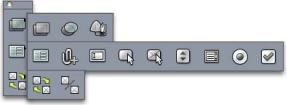
LA INTERFAZ DE USUARIO
•Herramienta Seleccionar nodo: P
•Herramienta Línea a mano alzada: P
•Herramienta Tablas: G
•Herramienta Zoom: Z
•Herramienta Mano: X
Herramientas Web
La paleta Herramientas Web permite trabajar con las maquetaciones para Web.
La paleta Herramientas Web
La paleta Herramientas Web (menú Ventana con una maquetación para Web abierta) incluye los siguientes controles:
•Use la herramienta Mapa de imagen rectangular  para crear "zonas sensibles" con un mapa de imagen rectangular (y para obtener acceso a otras herramientas de mapa de imagen). Las herramientas de mapa de imagen están disponibles cuando está cargado el software ImageMap XTensions.
para crear "zonas sensibles" con un mapa de imagen rectangular (y para obtener acceso a otras herramientas de mapa de imagen). Las herramientas de mapa de imagen están disponibles cuando está cargado el software ImageMap XTensions.
•Use la herramienta Cuadro de formulario  para crear un cuadro de formulario (para contener controles de formulario).
para crear un cuadro de formulario (para contener controles de formulario).
•Use la herramienta Selección de archivos  para crear un campo y botón que los usuarios finales puedan usar para enviar un archivo a un servidor Web.
para crear un campo y botón que los usuarios finales puedan usar para enviar un archivo a un servidor Web.
•Use la herramienta Campo de texto  para crear un campo de texto.
para crear un campo de texto.
•Use la herramienta Botón  para crear un botón.
para crear un botón.
•Use la herramienta Botón de imagen  para crear un botón que permitirá importar una imagen.
para crear un botón que permitirá importar una imagen.
•Use la herramienta Menú emergente  para crear un menú desplegable.
para crear un menú desplegable.
•Use la herramienta Cuadro de lista  para crear una lista.
para crear una lista.
•Use la herramienta Botón de radio  para crear un botón de radio.
para crear un botón de radio.
•Use la herramienta Casilla de verificación  para crear una casilla de verificación.
para crear una casilla de verificación.
•Use la herramienta Vinculación de imagen cambiante  para vincular los cuadros de origen y destino de una imagen cambiante de dos posiciones. Cuando el puntero del ratón se mueve sobre el cuadro de origen, aparece el contenido del cuadro de imagen.
para vincular los cuadros de origen y destino de una imagen cambiante de dos posiciones. Cuando el puntero del ratón se mueve sobre el cuadro de origen, aparece el contenido del cuadro de imagen.
GUÍA DE QUARKXPRESS 9.5.1 | 23
LA INTERFAZ DE USUARIO
•Use la herramienta Desvinculación de imagen cambiante  para desvincular los cuadros de origen y destino de una imagen cambiante de dos posiciones.
para desvincular los cuadros de origen y destino de una imagen cambiante de dos posiciones.
Menús
En los siguientes temas se explican los menús y los elementos de menú disponibles en QuarkXPress.
Menú QuarkXPress (sólo Mac OS)
El menú QuarkXPress forma parte de QuarkXPress para Mac OS X. Este menú contiene los mismos comandos que el menú de aplicación de otras aplicaciones de Mac OS X: para ocultar o mostrar QuarkXPress y otras aplicaciones, proporcionar acceso a las preferencias y salir de QuarkXPress. Este menú incluye los siguientes comandos:
•Acerca de QuarkXPress: use este comando para mostrar información acerca de QuarkXPress, como el número de versión.
•Editar código de licencia: use este comando para cambiar el código de validación de una copia instalada de QuarkXPress. Al cambiar este código, se puede convertir una versión de prueba (antes llamada "copia de evaluación") de QuarkXPress en una versión completamente funcional, modificar los idiomas compatibles con la interfaz de usuario o convertir QuarkXPress en una edición Plus.
•Transferir licencia de QuarkXPress: use este comando para desactivar QuarkXPress en un ordenador a fin de poder activarlo en otro equipo diferente. Sólo está disponible cuando se ha activado QuarkXPress.
•Activar QuarkXPress: use este comando para activar QuarkXPress en el ordenador. Sólo está disponible cuando QuarkXPress se ejecuta en modo de demostración.
•Buscar actualizaciones. use este comando para buscar actualizaciones de QuarkXPress.
•Configuración de Quark Update: use este comando para configurar los ajustes de actualización automática.
•Preferencias: permite modificar los valores y ajusted predeterminados. Encontrará más información en "Preferencias".
•Salir de QuarkXPress: use este comando para salir de la aplicación.
Menú Archivo
El menú Archivo permite manipular los archivos electrónicos de varias maneras, incluso la capacidad de crear, abrir, imprimir y guardar archivos. Este menú incluye los siguientes comandos:
•Nuevo: elija una opción en el submenú Nuevo para crear un proyecto. Si elige Nuevo proyecto a partir de ficha de trabajo, podrá seleccionar una ficha de trabajo que se tomará como base para crear el proyecto. Este submenú también puede usarse para crear nuevas bibliotecas y libros.
•Abrir: use esta opción para abrir los archivos de proyecto.
•Cerrar: use esta opción para cerrar el proyecto activo.
24 | GUÍA DE QUARKXPRESS 9.5.1

LA INTERFAZ DE USUARIO
•Guardar: use esta opción para guardar el proyecto activo.
•Guardar como: use esta opción para guardar una copia del proyecto activo.
•Volver a lo guardado: use esta opción para devolver el proyecto activo al estado que tenía cuando se guardó por última vez.
•Importar: use este comando para importar texto en un cuadro de texto o para importar una imagen en un cuadro de imagen.
•Guardar texto: use esta opción para guardar el contenido del cuadro de texto activo como un archivo por separado.
•Guardar imagen: use este submenú para guardar la imagen seleccionada como un archivo por separado, o para guardar todas las imágenes de la maquetación como archivos independientes.
•Adjuntar: use esta opción para adjuntar hojas de estilo, colores, maquetaciones y una variedad de otros tipos de recursos de otro archivo.
•Exportar: use esta opción para exportar una maquetación como otro tipo de archivo o versión.
Los archivos guardados en QuarkXPress 9.1 o posterior no se pueden abrir directamente en QuarkXPress 9.0. Sin embargo, se puede exportar un proyecto en formato de QuarkXPress 9.0 con el comando Archivo > Exportar > Maquetaciones como proyecto.
•Recopilar para impresión: use esta opción para copiar un archivo, un informe de salida y recursos seleccionados en una carpeta.
•Configuración de colaboración: use esta opción para controlar cómo se vinculará y compartirá un proyecto y la frecuencia con que se actualizarán los recursos compartidos.
•Job Jackets use este submenú para obtener acceso a las especificaciones y reglas para crear e inspeccionar una maquetación, vincular un proyecto a un archivo Job Jackets, modificar una ficha de trabajo y evaluar una maquetación.
•Imprimir: use esta opción para imprimir el proyecto activo.
•Trabajos de impresión: use esta opción para obtener acceso a la especificación de salida para imprimir un trabajo, que es como una "hoja de estilo" para imprimir.
•Salir (sólo Windows): use esta opción para salir de la aplicación.
Menú Edición
El menú Edición incluye los siguientes comandos:
•Deshacer: deshace la última acción.
•Rehacer: rehace una acción que se había deshecho.
•Cortar: corta el contenido seleccionado.
•Copiar: copia el contenido seleccionado al portapapeles.
•Pegar: pega el contenido del portapapeles en la página activa.
•Pegar sin formato: pega el contenido del portapapeles como texto común.
GUÍA DE QUARKXPRESS 9.5.1 | 25
LA INTERFAZ DE USUARIO
•Lugar para pegar: pega un elemento duplicado o copiado en la página activa, en la misma posición en la que originalmente se copió.
•Pegado especial (sólo Windows): permite elegir la manera en que se pegará el objeto en el documento; para ello, se utiliza la función OLE (Vinculación e incrustación de objetos) de Microsoft Windows.
•Borrar/Suprimir: suprime el contenido activo.
•Seleccionar todo: selecciona todo el contenido en el cuadro o trayecto de texto activo.
•Vínculos (sólo Windows) : permite actualizar un objeto vinculado.
•Objeto (sólo Windows) : permite trabajar con un objeto incrustado o vinculado que está contenido en el cuadro de imagen seleccionado.
•Insertar objeto (sólo Windows): permite crear un objeto usando una aplicación servidor o recuperar un archivo existente.
•Mostrar portapapeles: muestra el contenido del portapapeles.
•Buscar/Cambiar: abre la paleta Buscar/Cambiar, que se usa para buscar y cambiar texto con base en el contenido, el formato, o ambas cosas.
•Buscar/Cambiar elemento: muestra y oculta la paleta Buscar/cambiar elemento.
•Preferencias (sólo Windows): permite modificar los valores y ajusted predeterminados. Encontrará más información en "Preferencias."
•Hojas de estilo: permite añadir, editar y suprimir definiciones de hojas de estilo. Encontrará más información en "Trabajo con hojas de estilo".
•Estilos condicionales: permite añadir, editar y suprimir estilos condicionales. Encontrará más información en "Trabajo con estilos condicionales".
•Colores: permite añadir, editar y suprimir definiciones de colores. Encontrará más información en "Trabajo con colores".
•Especificaciones de PyJ: permite añadir, editar y suprimir definiciones de PyJ (partición de palabras y justificación). Las especificaciones de PyJ permiten controlar cómo se divide el texto. Encontrará más información en "Control de la partición de palabras y justificación de texto".
•Listas: permite añadir, editar y suprimir definiciones de listas. La característica Listas es una herramienta para generar automáticamente tablas de contenido y otros tipos de listas de contenido. Encontrará más información en "Trabajo con listas".
•Trazos y rayas: permite añadir, editar y suprimir modelos personalizados de líneas.
•Caracteres colgantes: permite añadir, editar y suprimir definiciones personalizadas de caracteres colgantes. Encontrará más información en "Trabajo con caracteres colgantes".
•Estilos de viñetas, numeración y esquemas: permite añadir, editar y suprimir estilos de viñetas, numeración y esquemas. Encontrará más información en "Numeración y viñetas".
•Estilos de salida: permite añadir, editar y suprimir definiciones de estilos de salida. Los estilos de salida permiten cambiar con facilidad de un conjunto de opciones de salida a otro. Encontrará más información en "Trabajo con estilos de salida".
•Idioma del programa (sólo ediciones multilingües): permite cambiar el idioma de la interfaz de usuario.
26 | GUÍA DE QUARKXPRESS 9.5.1
LA INTERFAZ DE USUARIO
•Estilos de llamadas: permite añadir, editar y suprimir estilos de llamadas. Encontrará más información en "Trabajo con llamadas".
•Configuraciones de color: permite acceder y modificar las configuraciones de origen y salida.
•Estilos de cuadrícula: permite añadir, editar y suprimir modelos de cuadrículas de diseño, no imprimibles, que pueden aplicarse a los componentes de texto. Encontrará más información en "Trabajo con cuadrículas de diseño".
•Hipervínculos: permite añadir, editar y suprimir hipervínculos, como URL, anclas y vínculos de páginas.
•Variables (sólo maquetaciones interactivas): permite definir las variables de los elementos interactivos.
•Menús interactivos (sólo maquetaciones interactivas): permite crear menús para maquetaciones interactivas.
•Estilos de subrayado: permite acceder y modificar estilos de subrayado.
•Menús (sólo maquetaciones para Web): permite crear y gestionar listas, como los menús de navegación, que se usan en las maquetaciones para Web.
•Etiquetas META (sólo maquetaciones para Web): permite crear, modificar y obtener acceso a códigos meta, como las palabras clave y las descripciones, que proporcionan información sobre la página que indica a los motores de búsqueda cómo deben identificarla y para otros propósitos.
•Familias de fuentes CSS (sólo maquetaciones para Web): permite crear familias de fuentes para las hojas de estilo en cascada (CSS) y determinar las fuentes que se utilizarán para mostrar una página Web si el usuario no dispone de la fuente original.
•Menús en cascada (sólo maquetaciones para Web): permite crear una lista jerárquica de elementos, que aparece cuando el usuario final mueve el puntero del ratón sobre un objeto. Esto simplifica el diseño Web porque "oculta" elementos de menú hasta que el usuario mueve el puntero del ratón sobre un elemento específico.
•Estilos de elementos: permite añadir, editar y suprimir definiciones de elementos que pueden aplicarse a los elementos de QuarkXPress con la paleta Estilos de elementos (menú Ventana).
Menú Estilo
El menú Estilo cambia dependiendo si el elemento activo es un cuadro de texto, un cuadro de imagen o una línea.
Menú Estilo para texto
El menú Estilo para texto incluye comandos que permiten especificar atributos de caracteres y formatos de párrafos. Este menú incluye los siguientes comandos:
•Fuente: permite cambiar la fuente del texto seleccionado.
•Cuerpo: permite cambiar el cuerpo tipográfico del texto seleccionado.
•Estilo de letra: permite aplicar estilos de letra, como negritas, cursivas y subrayado al texto seleccionado.
GUÍA DE QUARKXPRESS 9.5.1 | 27
LA INTERFAZ DE USUARIO
•Cambiar mayúsculas y minúsculas: permite cambiar el texto seleccionado a letras mayúsculas, minúsculas o tipo título.
•Color: permite cambiar el color del texto seleccionado.
•Intensidad: permite establecer el matiz de un color aplicado.
•Opacidad: permite controlar la transparencia del texto seleccionado.
•Escala horizontal y vertical: permite estirar el texto seleccionado en sentido horizontal o vertical.
•Kern/Track: cuando el punto de inserción de texto se encuentra entre dos caracteres, Kern permite controlar el espaciado entre esos caracteres. Cuando se selecciona texto, Track permite controlar el espaciado entre todos los caracteres seleccionados.
•Mover línea base: permite mover el texto seleccionado hacia arriba o hacia abajo en relación con la línea base, sin cambiar el espacio entre líneas.
•Carácter: abre el cuadro de diálogo Atributos de caracteres, que permite controlar todos los aspectos de formato de los caracteres del texto seleccionado.
•Hojas de estilo de caracteres: permite aplicar hojas de estilo de caracteres al texto seleccionado.
•Texto a cuadro: permite convertir texto en un cuadro de imagen Bézier con la forma de los caracteres seleccionados.
•Alineación: permite alinear los párrafos activos a la izquierda, a la derecha o al centro. Además, permite justificar o aplicar justificación forzada a los párrafos seleccionados.
•Interlineado: permite cambiar el espacio existente entre las líneas de los párrafos seleccionados.
•Formatos: abre el cuadro de diálogo Atributos de párrafos, que permite controlar todos los aspectos de formato de los párrafos en el texto seleccionado.
•Tabulación: permite fijar topes de tabulación en los párrafos seleccionados.
•Filetes: permite crear líneas automáticas por arriba y por debajo de los párrafos seleccionados.
•Hojas de estilo de párrafos: permite aplicar hojas de estilo de párrafos al texto seleccionado.
•Actualizar hoja de estilo: permite actualizar la definición de una hoja de estilo de caracteres o párrafos con base en los cambios locales realizados en la hoja de estilo aplicada.
•Dar vuelta horizontal: permite dar vuelta al texto seleccionado en sentido horizontal.
•Dar vuelta vertical: permite dar vuelta al texto seleccionado en sentido vertital.
•Hipervínculo: permite modificar y aplicar un hipervínculo, un vínculo de página o ancla al texto seleccionado.
•Ancla: permite crear o modificar un ancla para el texto seleccionado.
•Estilos de subrayado: permite modificar y aplicar un estilo de subrayado al texto seleccionado.
28 | GUÍA DE QUARKXPRESS 9.5.1
LA INTERFAZ DE USUARIO
Menú Estilo para imágenes
El menú Estilo para imágenes incluye comandos para aplicar formato a las imágenes y editarlas. Este menú incluye los siguientes comandos:
•Color: aplica un color a una imagen seleccionada en escala de grises o de un bit.
•Intensidad: permite establecer la intensidad de un color aplicado.
•Opacidad: permite controlar la transparencia de una imagen seleccionada.
•Invertir/Negativo: aplica un efecto negativo o inverso a una imagen seleccionada. El nombre del comando es Negativo cuando se selecciona una imagen CMAN.
•Mediotono: permite aplicar un patrón de trama de mediotono a una imagen seleccionada en escala de grises.
•Dar vuelta horizontal: da vuelta a la imagen seleccionada en sentido horizontal.
•Dar vuelta vertical: da vuelta a la imagen seleccionada en sentido vertical.
•Centrar imagen: centra la imagen seleccionada en su cuadro de imagen.
•Extender imagen para ajustar a cuadro: reduce o agranda la pintura seleccionada en dirección horizontal y vertical para que ocupe todo el cuadro de imagen.
•Ajustar escala de la imagen al cuadro: reduce o agranda la pintura seleccionada de manera proporcional para que ocupe todo el cuadro de imagen.
•Ajustar cuadro a la imagen: reduce o agranda el cuadro de imagen para ajustarlo al tamaño de la imagen seleccionada.
•Hipervínculo: permite modificar y aplicar un hipervínculo, un vínculo de página o ancla a una imagen o cuadro seleccionado.
•Ancla: permite crear o modificar un ancla para una imagen o cuadro seleccionado.
•Efectos de imagen: presenta un submenú que permite aplicar ajustes y filtros a la imagen seleccionada.
Menú Estilo para líneas
El menú Estilo para líneas incluye los siguientes comandos:
•Estilo de línea: permite aplicar un estilo de línea a una línea seleccionada.
•Puntas de flecha: permite aplicar un estilo de punta de flecha a una línea seleccionada.
•Grosor: permite ajustar el grosor de una línea seleccionada.
•Color: permite cambiar el color de una línea seleccionada.
•Intensidad: permite establecer la intensidad de un color aplicado.
•Opacidad: permite controlar la transparencia de una línea seleccionada.
•Hipervínculo: permite modificar y aplicar un hipervínculo, un vínculo de página o ancla a una línea seleccionada.
•Ancla: permite crear o modificar un ancla para una línea seleccionada.
GUÍA DE QUARKXPRESS 9.5.1 | 29
LA INTERFAZ DE USUARIO
Menú Elemento
El menú Elemento incluye comandos para controlar los elementos en cuanto a sus atributos, posición, agrupación, definir cómo se compartirán y más.
•Modificar: permite acceder a un conjunto integral de controles de un elemento, como color, intensidad, posición, tamaño, marco, contorneo, trayecto de recorte y otros más.
•Enmarcar: permite especificar atributos del marco de un elemento, como anchura, estilo, color y opacidad.
•Contorneo: permite especificar si el texto se distribuirá dentro, fuera o a través de una imagen o su cuadro de imagen.
•Recortar: permite seleccionar el tipo de recorte para un elemento dado y determinar su espacio reservado.
•Duplicar: permite crear una copia de un elemento y su contenido.
•Duplicación con parámetros: permite duplicar un elemento activo varias veces y en cualquier posición que usted especifique.
•Superduplicación con parámetros: permite duplicar un elemento activo varias veces y especificar la escala, giro e intensidad del color de los duplicados.
•Suprimir: permite suprimir un elemento seleccionado y su contenido.
•Agrupar: permite combinar dos o más elementos activos (incluidas las líneas, cuadros, trayectos de texto, tablas y otros grupos) en un grupo.
•Desagrupar: permite dividir un grupo en sus elementos o grupos componentes.
•Restricción: permite restringir un elemento para que no pueda moverse más allá de los límites del elemento al que está restringido.
•Bloquear: permite bloquear la posición o contenido de los elementos para impedir que se realicen cambios accidentales en los elementos y su contenido.
•Fusionar: permite fusionar los elementos seleccionados en varias maneras.
•Dividir: permite dividir los cuadros que contienen formas que no se solapan, dividir cuadros que contienen formas dentro de otras formas, o dividir cuadros que contienen un borde que se cruza a sí mismo (como el número ocho).
•Enviar detrás (sólo Windows): mueve un elemento un nivel hacia atrás en la página o en el orden de superposición de las capas.
•Enviar al fondo: mueve un elemento al fondo de la página o capa. En Mac OS, pulse Opción antes de elegir Enviar al fondo para obtener acceso al comando Enviar detrás.
•Traer delante (sólo Windows): mueve un elemento un nivel hacia delante en la página o en el orden de superposición de las capas.
•Traer al frente: mueve un elemento al frente de la página o capa. En Mac OS, pulse Opción antes de elegir Traer al frente para obtener acceso al comando Traer delante.
•Espaciado y alineación: permite colocar los elementos seleccionados de manera uniforme los unos con respecto a los otros o con respecto a la página o plancha extendida.
•Forma: permite cambiar la forma de un elemento activo.
30 | GUÍA DE QUARKXPRESS 9.5.1
